Jak naprawić Chrome ciągle się zawiesza
Opublikowany: 2021-10-01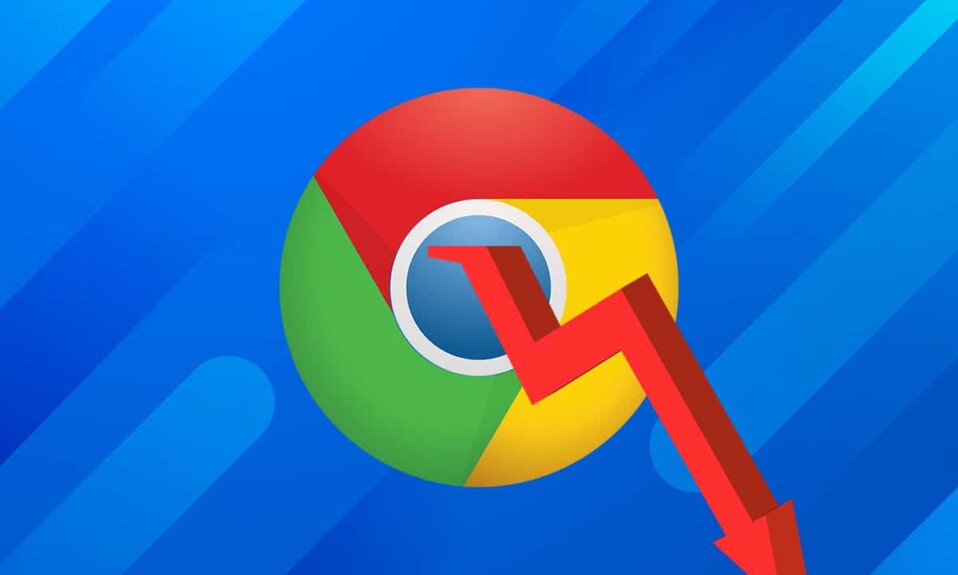
Google Chrome to obecnie jedna z najczęściej używanych wyszukiwarek na świecie. Pomimo sukcesu, niektórzy użytkownicy napotykają konflikty, takie jak Chrome ciągle zawiesza się w systemie Windows 10. Ten problem przerywa pracę lub rozrywkę, prowadzi do utraty danych, a czasami uniemożliwia przeglądanie przeglądarki. Problem został po raz pierwszy zgłoszony w serwisach społecznościowych i na forach Google. Jeśli ty też napotykasz ten sam problem, nie martw się. Dajemy doskonały przewodnik, który pomoże Ci rozwiązać problem z awariami Chrome. Więc czytaj dalej.
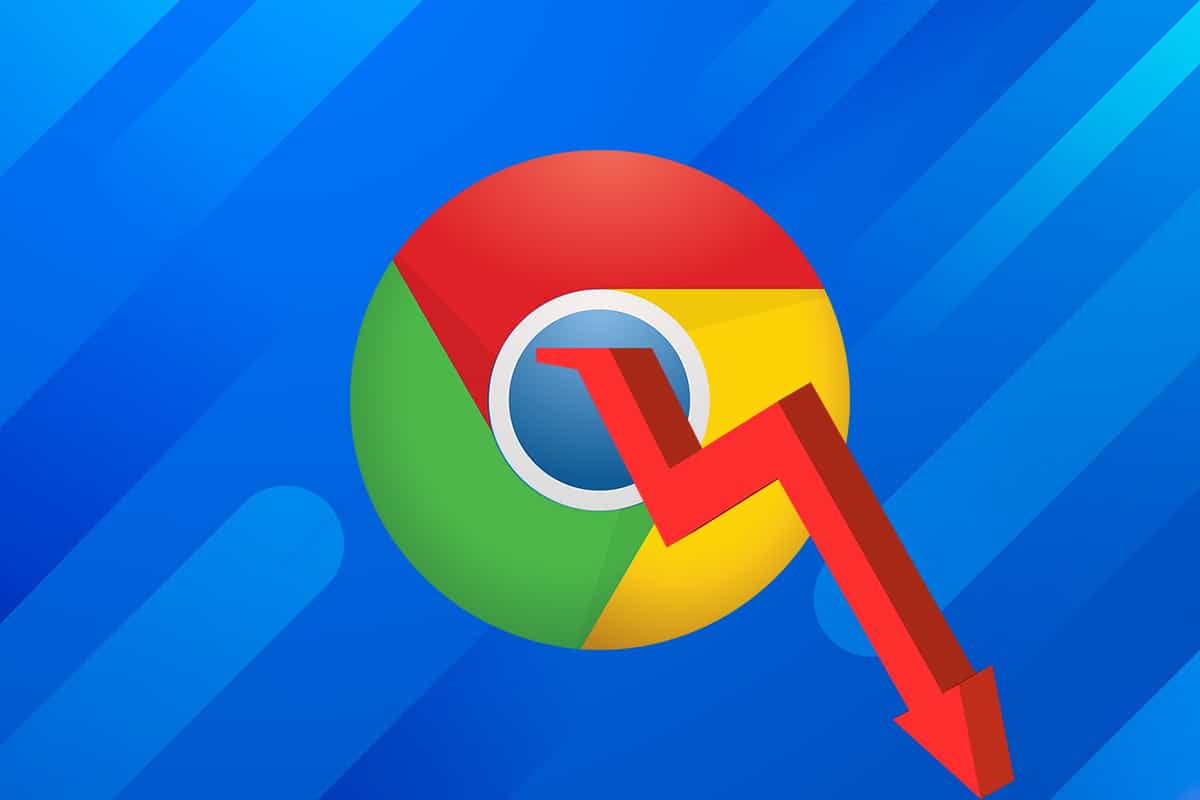
Zawartość
- 9 sposobów na naprawę awarii Chrome w systemie Windows 10
- Metoda 1: Uruchom ponownie komputer
- Metoda 2: Zamknij wszystkie karty, aby naprawić błąd Chrome'a
- Metoda 3: Wyłącz rozszerzenia, aby naprawić awarię Chrome
- Metoda 4: Usuń szkodliwe programy przez Chrome
- Metoda 5: Przełącz na nowy profil użytkownika
- Metoda 6: Użyj flagi bez piaskownicy (niezalecane)
- Metoda 7: Uruchom skanowanie antywirusowe
- Metoda 8: Zmień nazwę folderu danych użytkownika w Menedżerze plików
- Metoda 9: Ponowna instalacja Google Chrome
9 sposobów na naprawę awarii Chrome w systemie Windows 10
Wiele razy ponowne uruchomienie systemu lub przeglądarki może nie pomóc w rozwiązaniu problemu. Dlatego w tym artykule poznaj różne inne metody szybkiego rozwiązywania problemów z Google Chrome w przypadku awarii systemu Windows 10.
Przyczyn tego problemu może być wiele. Niektórzy z nich są:
- Błędy w nowej aktualizacji
- W przeglądarce jest otwartych zbyt wiele kart
- Wiele rozszerzeń włączonych w przeglądarce
- Obecność złośliwego oprogramowania
- Niekompatybilne oprogramowanie
- Problemy w bieżącym profilu użytkownika
W tej sekcji wymieniliśmy rozwiązania, które naprawią problem z awariami Chrome i ułożyliśmy je zgodnie z wygodą użytkownika.
Metoda 1: Uruchom ponownie komputer
W większości przypadków proste ponowne uruchomienie rozwiąże problem bez konieczności wykonywania zaawansowanych czynności rozwiązywania problemów. Spróbuj więc ponownie uruchomić komputer z systemem Windows, wykonując poniższe czynności.
1. Przejdź do menu Start .
2. Teraz wybierz ikonę zasilania.
3. Zostanie wyświetlonych kilka opcji, takich jak uśpienie, zamknięcie i ponowne uruchomienie. Tutaj kliknij Uruchom ponownie , jak pokazano.
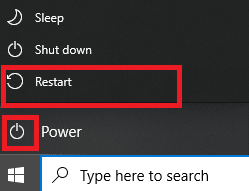
Metoda 2: Zamknij wszystkie karty, aby naprawić błąd Chrome'a
Gdy masz zbyt wiele kart w swoim systemie, prędkość przeglądarki spada. W takim przypadku Google Chrome nie odpowiada, co prowadzi do awarii Chrome. Dlatego zamknij wszystkie niepotrzebne karty i uruchom ponownie przeglądarkę, aby to naprawić.
1. Zamknij wszystkie karty w Chrome, klikając ikonę X obecną w prawym górnym rogu.
![]()
2. Odśwież stronę lub ponownie uruchom Chrome .
Uwaga : zamknięte karty można również otworzyć, naciskając jednocześnie klawisze Ctrl + Shift + T.
Metoda 3: Wyłącz rozszerzenia , aby naprawić awarię Chrome
Jeśli powyższa metoda nie działa, spróbuj wyłączyć wszystkie rozszerzenia w przeglądarce, aby uniknąć problemów z niekompatybilnością. Oto jak naprawić awarię Chrome w systemie Windows 10:
1. Uruchom przeglądarkę Google Chrome .
2. Teraz kliknij ikonę z trzema kropkami w prawym górnym rogu.
3. Tutaj wybierz opcję Więcej narzędzi , jak pokazano.
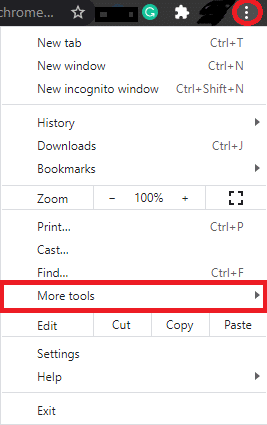
4. Teraz kliknij Rozszerzenia .
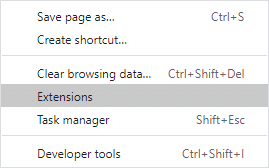
5. Na koniec wyłącz rozszerzenie , które chcesz wyłączyć, jak pokazano poniżej.
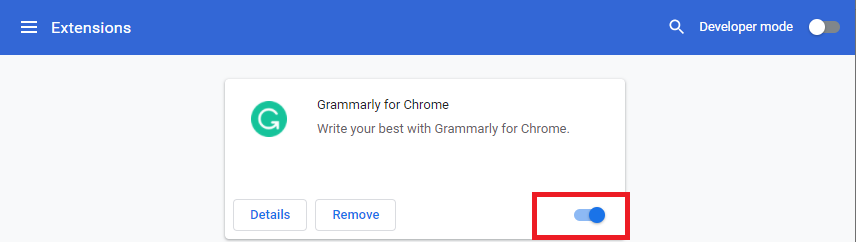
Przeczytaj także: Jak wyczyścić pamięć podręczną i pliki cookie w Google Chrome
Metoda 4: Usuń szkodliwe programy przez Chrome
Kilka niekompatybilnych programów w Twoim urządzeniu powoduje częste awarie przeglądarki Google Chrome, co można naprawić, jeśli całkowicie usuniesz je z systemu. Oto kilka kroków, aby wdrożyć to samo.
1. Uruchom Google Chrome i kliknij ikonę z trzema kropkami , jak to zrobiono w Metodzie 3.
2. Teraz wybierz Ustawienia , jak pokazano.
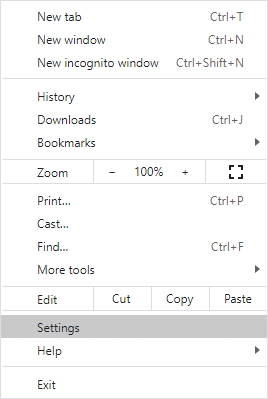
3. Tutaj kliknij ustawienie Zaawansowane w lewym okienku i wybierz Resetuj i wyczyść.
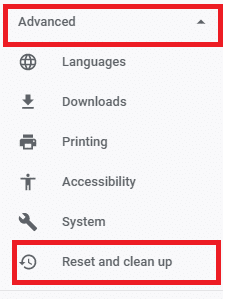
4. Tutaj kliknij Oczyść komputer, jak pokazano poniżej.
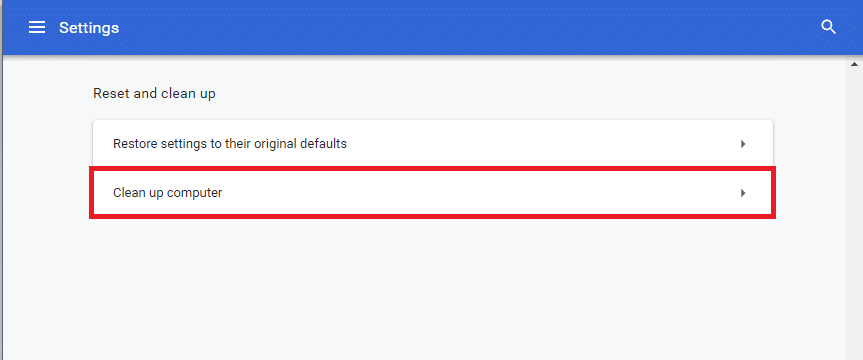
5. Następnie kliknij Znajdź , aby umożliwić Chrome wyszukiwanie szkodliwego oprogramowania na komputerze.
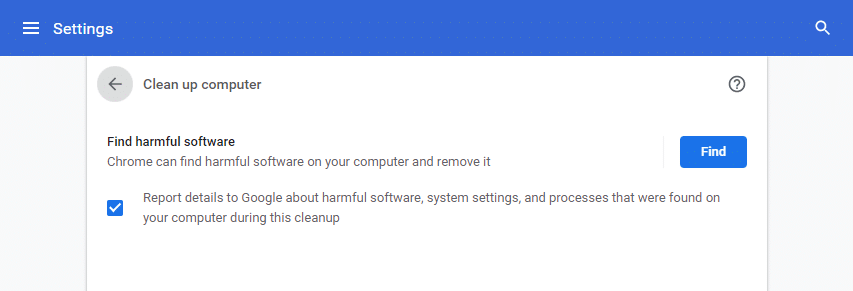
6. Poczekaj na zakończenie procesu i Usuń szkodliwe programy wykryte przez Google Chrome.
Odśwież przeglądarkę i sprawdź, czy Chrome ciągle się zawiesza w systemie Windows 10, problem został rozwiązany.
Metoda 5: Przełącz na nowy profil użytkownika
Czasami proste metody mogą dać najlepsze rezultaty. Na przykład wielu użytkowników sugerowało, że problem z awariami Chrome może zostać naprawiony po przełączeniu się na nowy profil użytkownika.
Metoda 5A: Dodaj nowy profil użytkownika
1. Uruchom przeglądarkę Chrome i kliknij ikonę swojego profilu .
2. Teraz kliknij ikonę koła zębatego dla opcji Inne osoby , jak zaznaczono.

3. Następnie kliknij Dodaj osobę w prawym dolnym rogu.
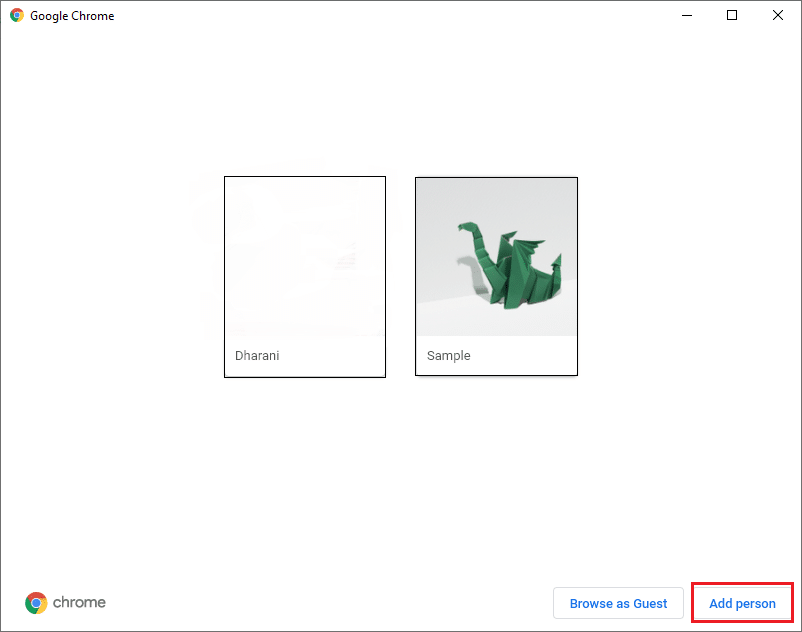
4. Tutaj wprowadź żądaną nazwę i wybierz swoje zdjęcie profilowe . Następnie kliknij Dodaj .
Uwaga: Jeśli nie chcesz tworzyć skrótu na pulpicie dla tego użytkownika, odznacz pole zatytułowane Utwórz skrót na pulpicie dla tego użytkownika.
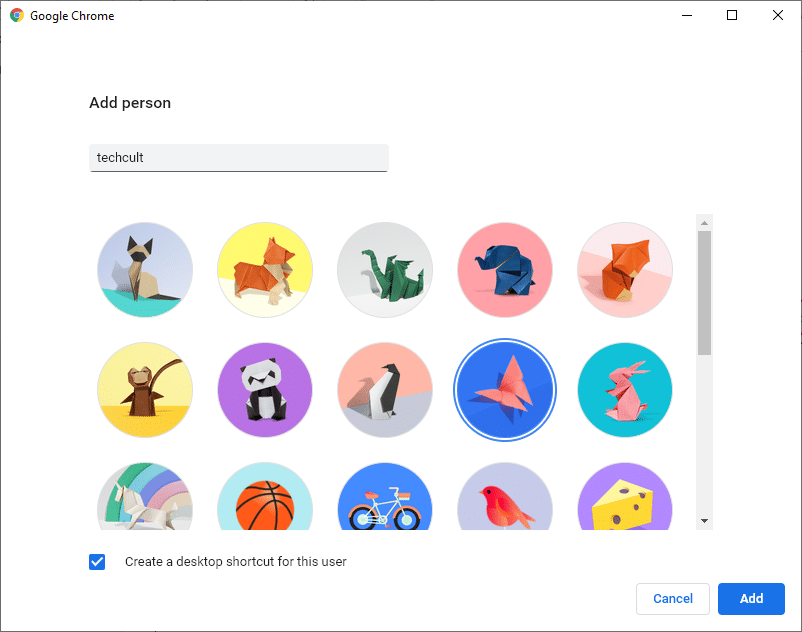
5. Postępuj zgodnie z instrukcjami wyświetlanymi na ekranie, aby skonfigurować przeglądarkę z nowym profilem.
Metoda 5B: Usuń istniejący profil użytkownika
1. Ponownie kliknij ikonę swojego profilu, a następnie ikonę koła zębatego .
2. Najedź kursorem na profil użytkownika, który chcesz usunąć i kliknij ikonę z trzema kropkami .

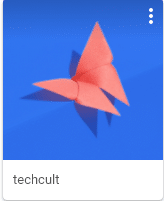
3. Teraz wybierz Usuń tę osobę, jak pokazano poniżej.
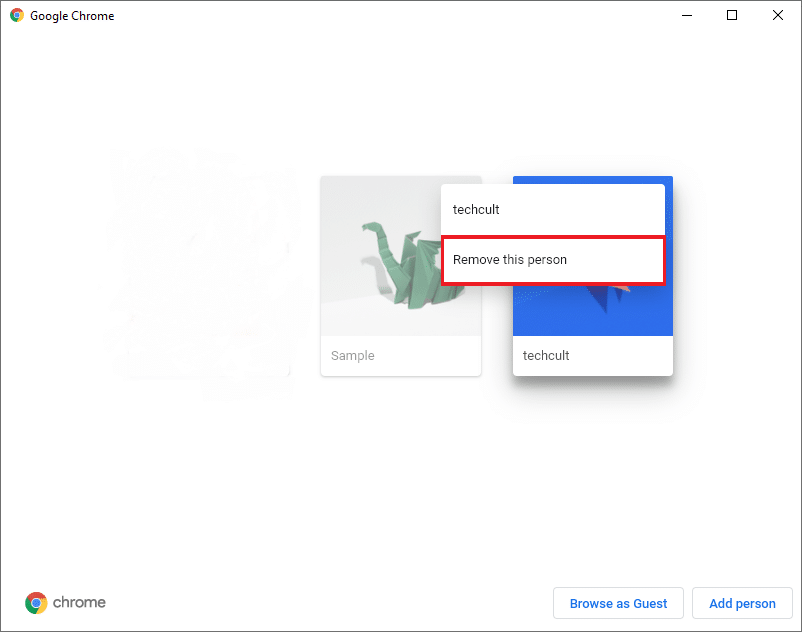
4. Potwierdź monit, klikając Usuń tę osobę .
Uwaga: spowoduje to usunięcie wszystkich danych przeglądania odpowiadających usuwanemu kontu.

Teraz możesz cieszyć się surfowaniem w przeglądarce bez niepożądanych przerw.
Przeczytaj także: Napraw wiele uruchomionych procesów Google Chrome
Metoda 6: Użyj flagi bez piaskownicy (niezalecane)
Głównym powodem awarii przeglądarki Google Chrome w systemie Windows 10 jest Sandbox. Aby rozwiązać ten problem, zaleca się użycie flagi bez piaskownicy.
Uwaga : ta metoda skutecznie rozwiązuje wspomniany problem. Jednak nie jest to zalecane, ponieważ wyprowadzanie Chrome ze stanu piaskownicy jest ryzykowne.
Jeśli jednak chcesz wypróbować tę metodę, możesz wykonać poniższe czynności:
1. Kliknij prawym przyciskiem skrót Google Chrome na pulpicie.
2. Teraz wybierz Właściwości , jak pokazano.
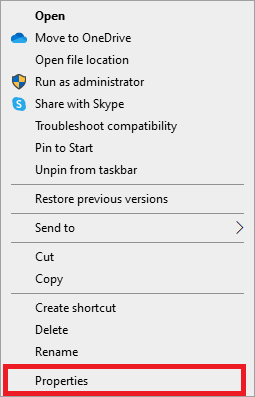
3. Tutaj przejdź do zakładki Skrót i kliknij tekst w polu Cel .
4. Teraz wpisz –no-sandbox na końcu tekstu, jak zaznaczono.
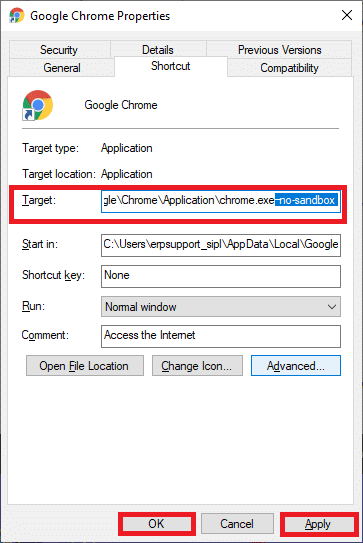
5. Na koniec kliknij Zastosuj , a następnie OK , aby zapisać zmiany.
Metoda 7: Uruchom skanowanie antywirusowe
Złośliwe oprogramowanie, takie jak rootkity, wirusy, boty itp., stanowi zagrożenie dla Twojego systemu. Mają one na celu uszkodzenie systemu, kradzież prywatnych danych i/lub szpiegowanie systemu bez informowania użytkownika o tym samym. Możesz jednak określić, czy Twój system jest zagrożony przez nietypowe zachowanie systemu operacyjnego.
- Zobaczysz nieautoryzowany dostęp.
- Komputer częściej się zawiesza.
Kilka programów antywirusowych pomoże Ci rozwiązać ten problem. Rutynowo skanują i chronią Twój system. Możesz też po prostu użyć wbudowanego programu Windows Defender Scan, aby zrobić to samo. Dlatego, aby uniknąć problemu z awariami Chrome, uruchom skanowanie antywirusowe w systemie i sprawdź, czy problem został rozwiązany.
1. Wpisz i wyszukaj Ochrona przed wirusami i zagrożeniami w pasku wyszukiwania systemu Windows , aby uruchomić to samo.
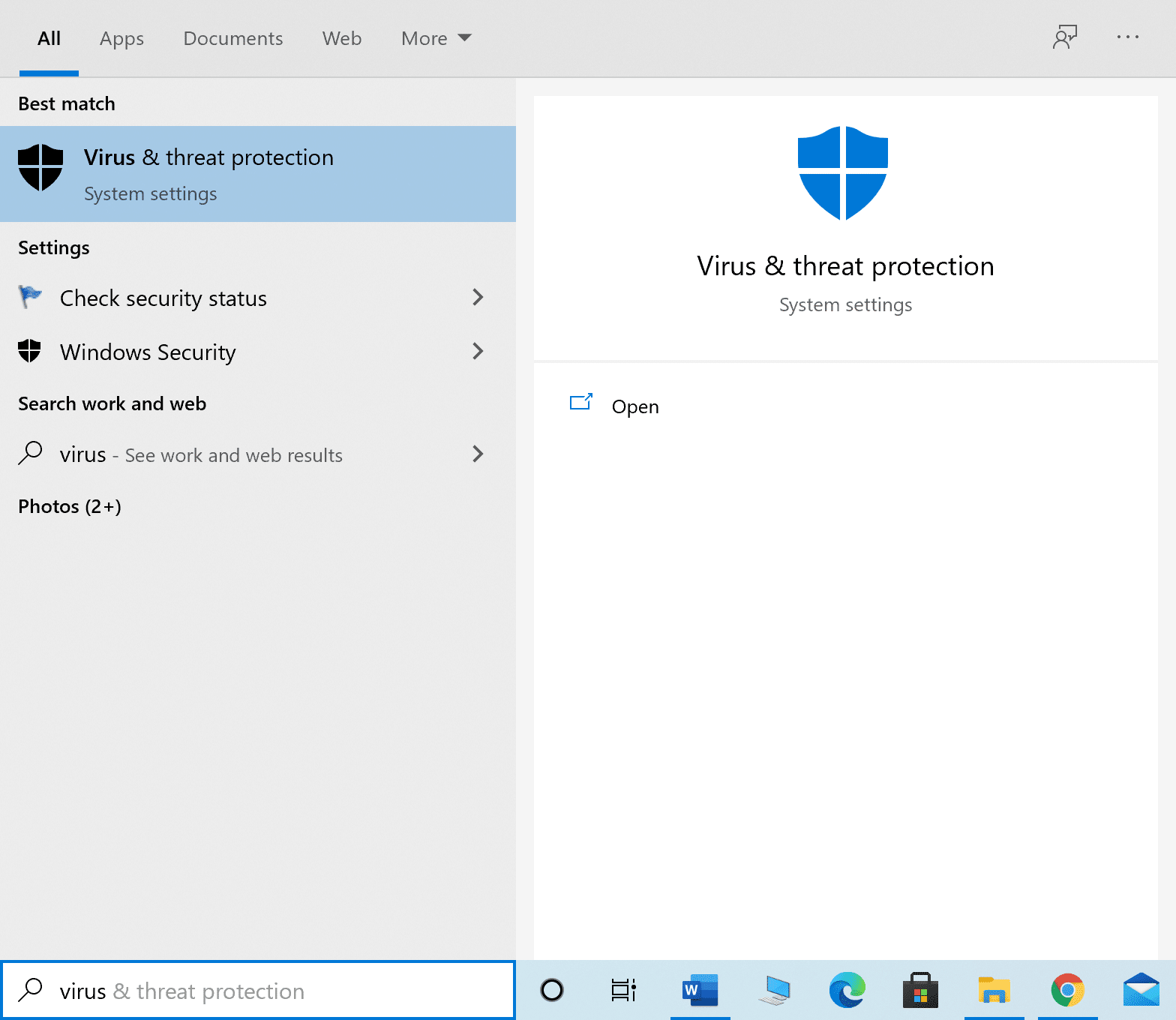
2. Kliknij Opcje skanowania , a następnie wybierz wykonanie skanowania offline programu Microsoft Defender , jak zaznaczono na poniższym rysunku.
Uwaga: Sugerujemy uruchomienie Pełnego skanowania poza godzinami pracy, aby przeskanować wszystkie pliki i foldery systemowe.
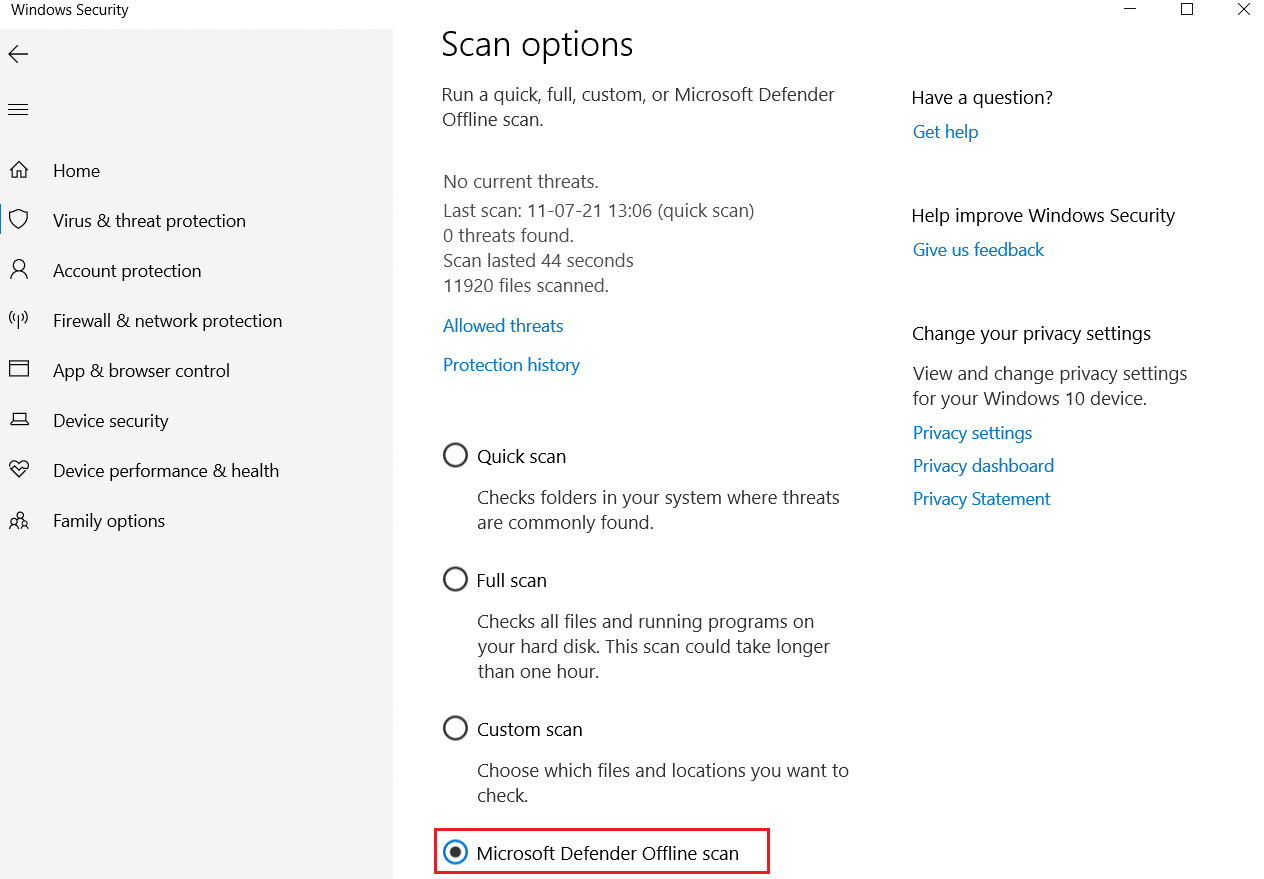
Przeczytaj także: Jak usunąć kartę SIM z Google Pixel 3
Metoda 8: Zmień nazwę folderu danych użytkownika w Menedżerze plików
Zmiana nazwy folderu Dane użytkownika zadziała w większości przypadków, aby naprawić problem z awariami Chrome, jak wyjaśniono poniżej:
1. Uruchom okno dialogowe Uruchom, naciskając jednocześnie klawisze Windows + R.
2. Tutaj wpisz %localappdata% i naciśnij Enter , aby otworzyć lokalny folder danych aplikacji .
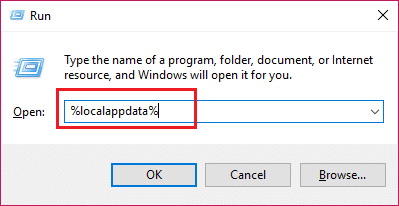
3. Teraz kliknij dwukrotnie folder Google , a następnie Chrome , aby uzyskać dostęp do danych z pamięci podręcznej Google Chrome.
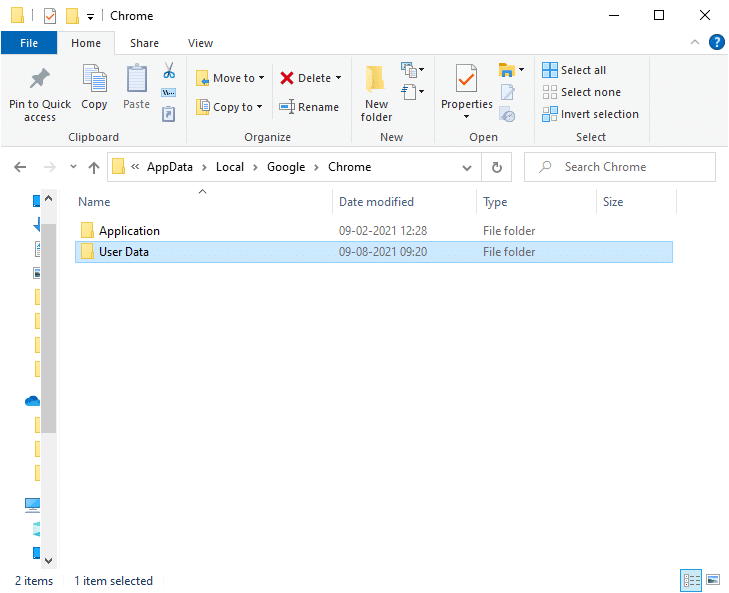
4. Tutaj skopiuj folder Dane użytkownika i wklej go na Pulpit.
5. Naciśnij klawisz F2 i zmień nazwę folderu.
Uwaga: Jeśli to nie zadziała, naciśnij jednocześnie klawisze Fn + F2, a następnie spróbuj ponownie.
6. Na koniec uruchom ponownie Google Chrome.
Metoda 9: Ponowna instalacja Google Chrome
Jeśli żadna z wyżej wymienionych metod nie pomogła, możesz spróbować ponownie zainstalować Google Chrome. Spowoduje to naprawienie wszystkich istotnych problemów z wyszukiwarką, aktualizacjami lub innymi powiązanymi problemami, które powodują częste awarie przeglądarki Chrome.
1. Uruchom Panel sterowania za pomocą menu wyszukiwania.
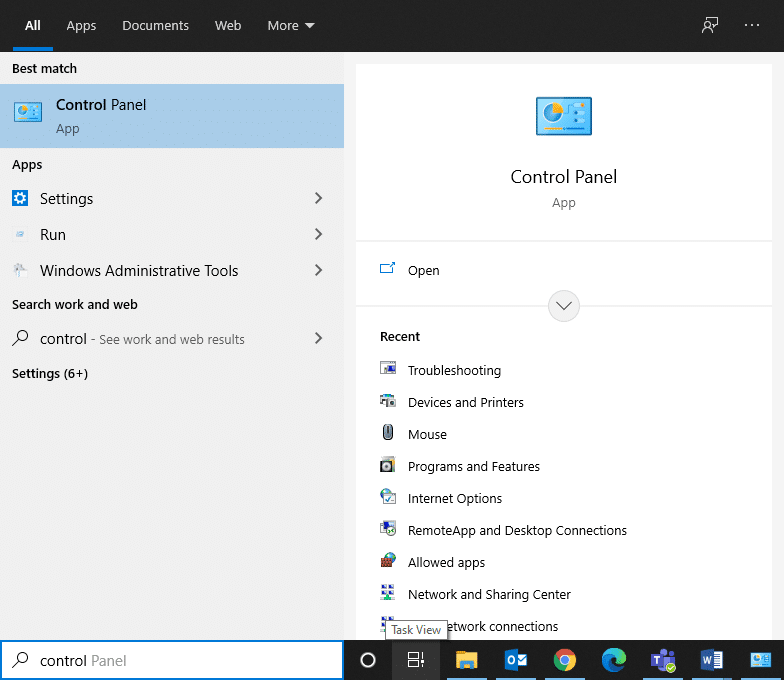
2. Ustaw Widok według > Małe ikony , a następnie kliknij Programy i funkcje, jak pokazano.
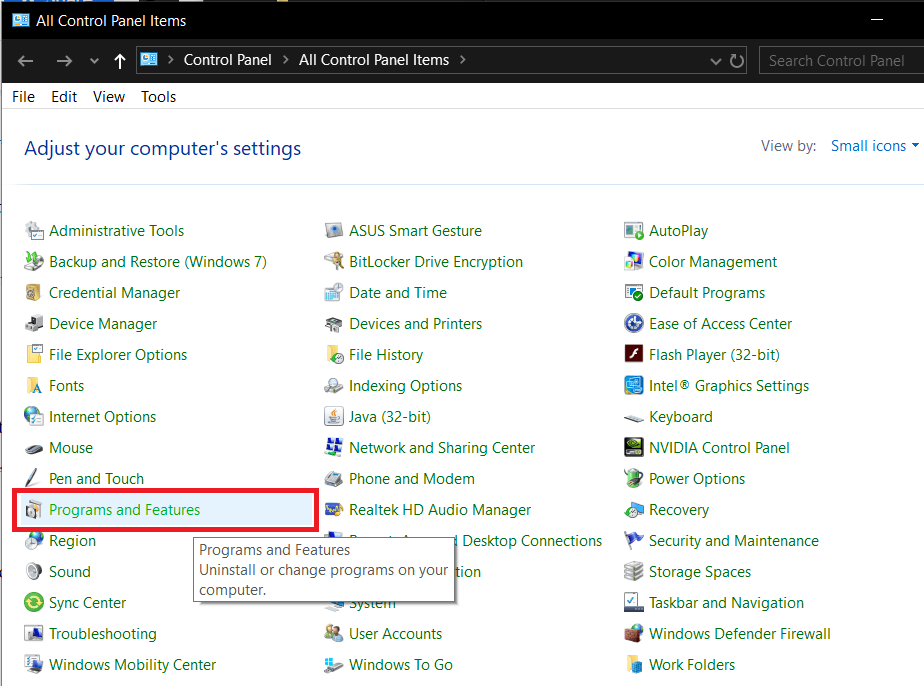
3. Tutaj poszukaj Google Chrome i kliknij na nią.
4. Wybierz opcję Odinstaluj zgodnie z ilustracją.
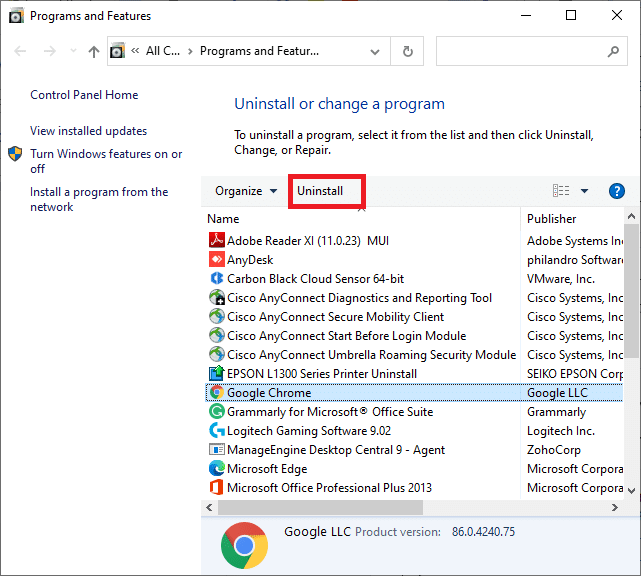
5. Teraz potwierdź to samo, klikając Odinstaluj w wyskakującym okienku.
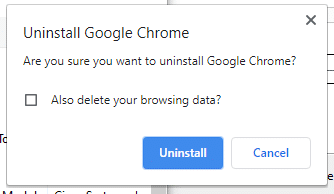
6. Uruchom ponownie komputer po wykonaniu powyższych kroków.
7. Kliknij pole wyszukiwania Windows i wpisz %appdata% .
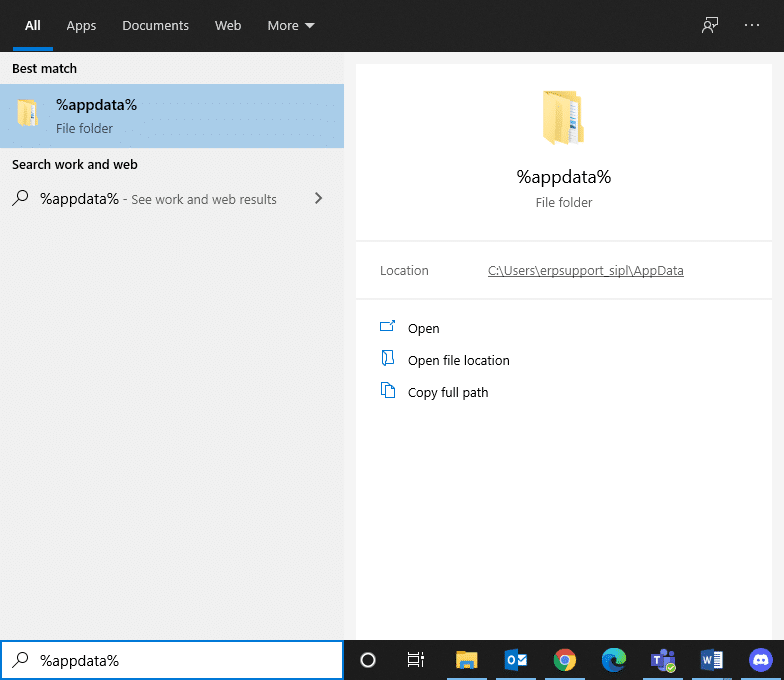
8. W folderze roamingu danych aplikacji kliknij prawym przyciskiem myszy folder Chrome i usuń go.
9. Następnie przejdź do: C:\Użytkownicy\NAZWA UŻYTKOWNIKA\AppData\Local\Google.
10. Również tutaj kliknij prawym przyciskiem myszy folder Chrome i kliknij Usuń , jak pokazano poniżej.
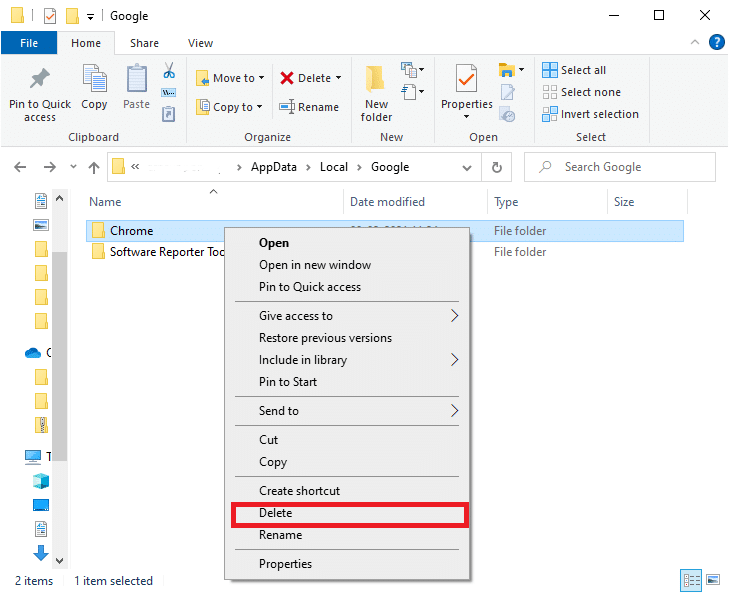
11. Teraz pobierz najnowszą wersję Google Chrome.
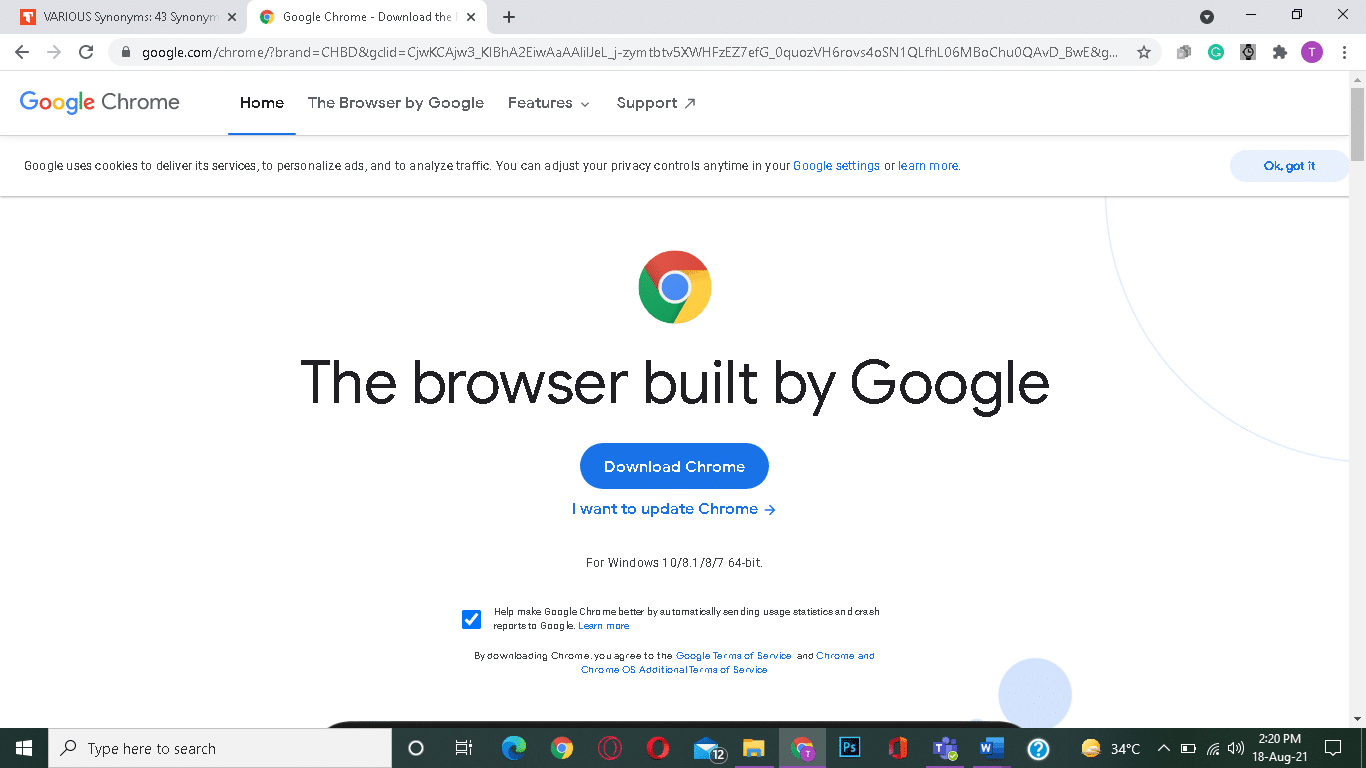
12. Postępuj zgodnie z instrukcjami wyświetlanymi na ekranie, aby zakończyć proces instalacji.
Uruchom dowolną stronę internetową i potwierdź, że surfowanie i przesyłanie strumieniowe są wolne od usterek.
Zalecana:
- Napraw Chrome, który nie łączy się z Internetem
- Jak naprawić problem z brakiem dźwięku w Google Chrome
- 11 bezpłatnych narzędzi do sprawdzania stanu i wydajności dysków SSD
- Napraw niewystarczające zasoby systemowe, aby zakończyć błąd interfejsu API
Mamy nadzieję, że ten przewodnik był pomocny i udało Ci się naprawić problem z awarią Chrome na laptopie/komputerze z systemem Windows 10. Daj nam znać, która metoda zadziałała najlepiej. Ponadto, jeśli masz jakieś pytania lub sugestie dotyczące tego artykułu, możesz je umieścić w sekcji komentarzy poniżej.
